As opções para os usuários em uma interface gráfica são cruciais para a experiência do usuário. A ChoiceBox em JavaFX permite que você crie uma escolha simples e eficaz. Este guia mostrará a você passo a passo como integrar uma ChoiceBox em sua aplicação JavaFX e quais funcionalidades ela pode oferecer.
Principais conclusões
- Uma ChoiceBox permite a seleção de várias opções em um menu suspenso.
- A seleção pode ser vinculada dinamicamente com listeners e arrays.
- Tooltips podem ser adicionados para fornecer informações adicionais.
Criando uma ChoiceBox
Para iniciar o programa, recomendo usar o projeto anterior, que trabalha com checkboxes e gráficos, como base. Aqui estão os passos que você deve seguir.
Passo 1: Criando a ChoiceBox
Primeiro, você cria a ChoiceBox. Isso geralmente é feito na parte principal de sua aplicação, onde você define o elemento UI.
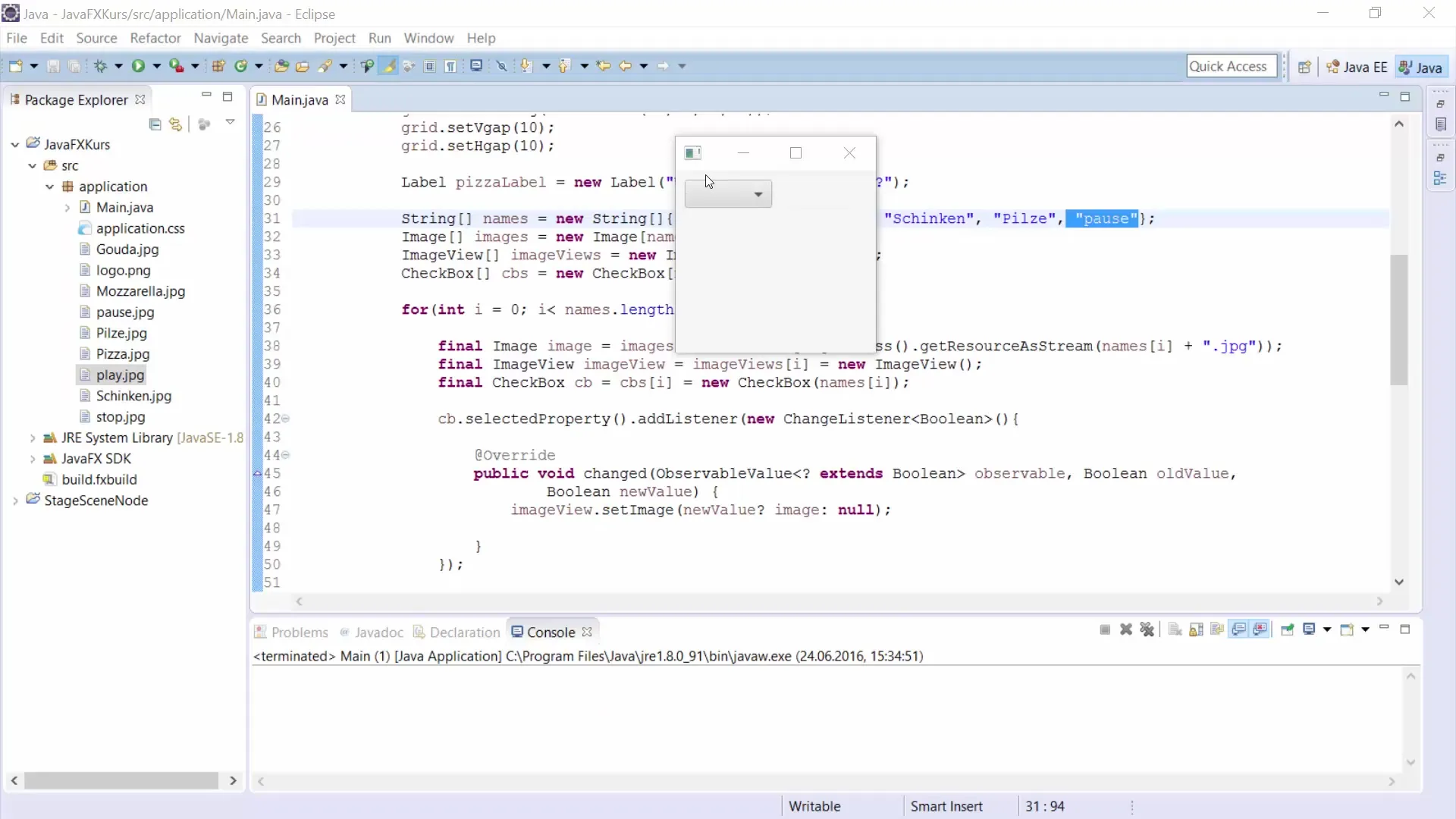
Aqui você define uma nova ChoiceBox chamada CB.
Passo 2: Adicionando itens à ChoiceBox
A ChoiceBox agora deve ser preenchida com dados. Neste exemplo, as direções cardeais e seus países vizinhos são usadas como opções.
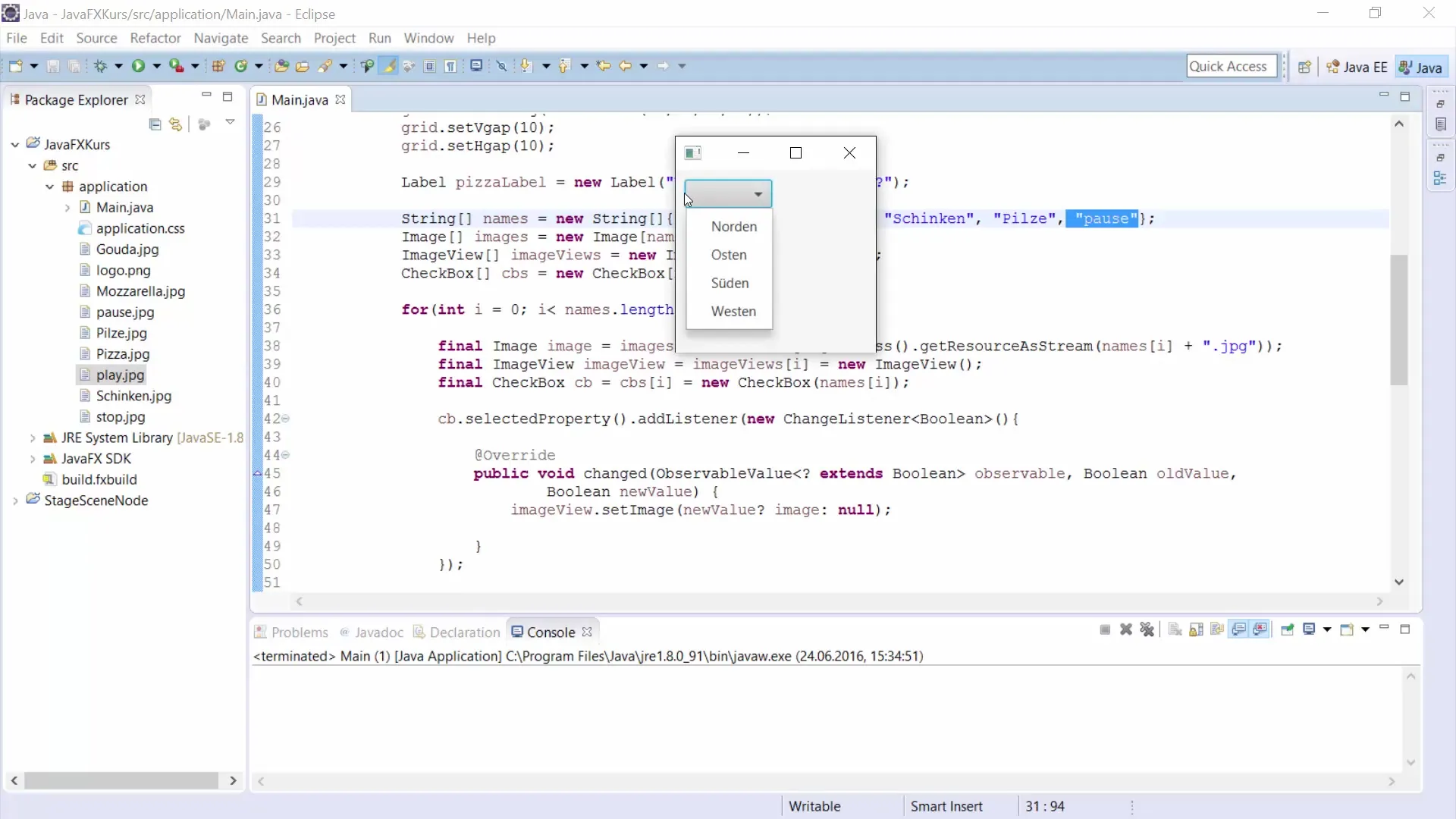
Para isso, você importará um ObservableArrayList da classe FXCollections para gerenciar os dados.
Passo 3: Vinculando países às direções cardeais
Agora você quer criar uma lista de países que estão vinculados às direções cardeais. Um array simples ajuda você a estabelecer essa relação.
Passo 4: Adicionando a ChoiceBox à interface do usuário
Agora você precisa adicionar a ChoiceBox ao seu layout de UI. Para isso, use um GridPane ou outro layout que corresponda ao seu design.
Passo 5: Adicionando listeners à ChoiceBox
Para poder reagir à seleção na ChoiceBox, você precisa adicionar um listener que rastreie as mudanças e execute as ações apropriadas.
Passo 6: Criando um Label para a saída
É importante que você crie um Label que exiba a seleção do usuário. No início, o Label ainda não tem texto.
Passo 7: Definindo o Tooltip
Tooltips adicionam uma experiência de usuário mais amigável, fornecendo informações sobre a ChoiceBox. Use o código para adicionar um tooltip à ChoiceBox.
Passo 8: Testando a aplicação
Agora é hora de testar a aplicação para garantir que tudo funcione como esperado. Selecione diferentes direções cardeais e veja se os países vizinhos corretos são exibidos.
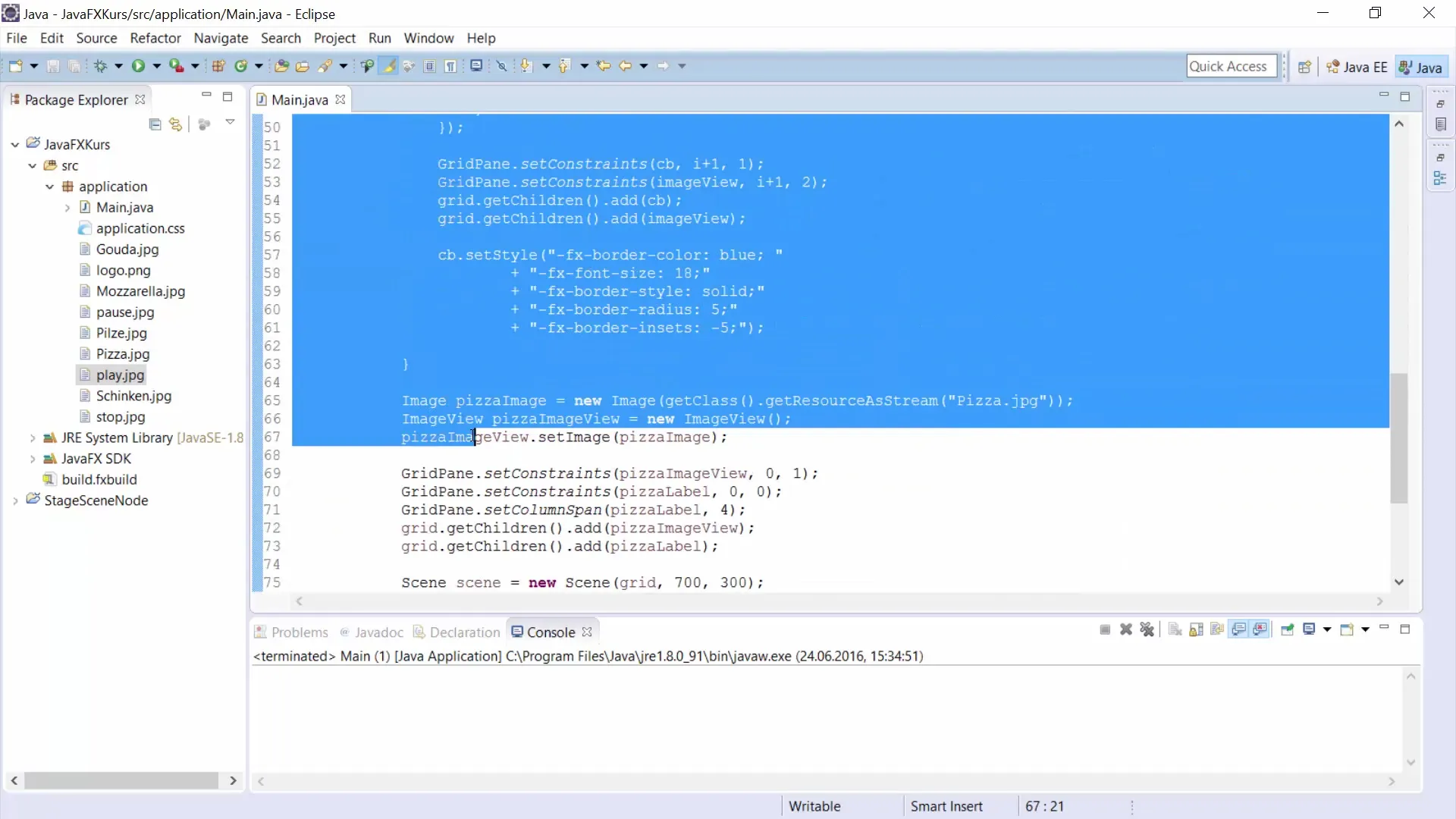
Se você agora selecionar uma direção, ela deverá alterar a saída exibida no Label de acordo.
Resumo – JavaFX ChoiceBox – Um guia prático para a criação e funcionalidade
Agora você aprendeu como criar uma ChoiceBox em JavaFX e vinculá-la a uma lista de opções e seus respectivos valores. Além disso, você viu a implementação de um tooltip que fornece melhor orientação aos usuários. Você pode agora usar essa técnica para criar aplicações interativas e amigáveis.
Perguntas frequentes
Como eu crio uma ChoiceBox em JavaFX?Você instala a ChoiceBox com ChoiceBox cb = new ChoiceBox(); e a preenche com dados.
Como posso adicionar uma lista de opções à ChoiceBox?Use ObservableList e adicione as opções com cb.getItems().addAll(options);.
Como vinculo a seleção da ChoiceBox a um Label?Implemente um ChangeListener que altere o texto do Label com base na seleção.
Qual é o propósito de um tooltip?Um tooltip oferece informações adicionais sobre elementos de UI, para melhorar a usabilidade.
Como testo a aplicação da ChoiceBox?Inicie a aplicação e selecione diferentes opções para verificar seu funcionamento.


